如果您是内容创作者或经常在Instagram 上发布照片和视频,您会很高兴知道该移动应用程序现在具有一项新功能 - 能够安排帖子和卷轴。这是 Instagram 一直以来缺少的一项重要功能。现在终于来了,所以让我们告诉您如何使用该功能轻松安排您的 Instagram 帖子和卷轴。
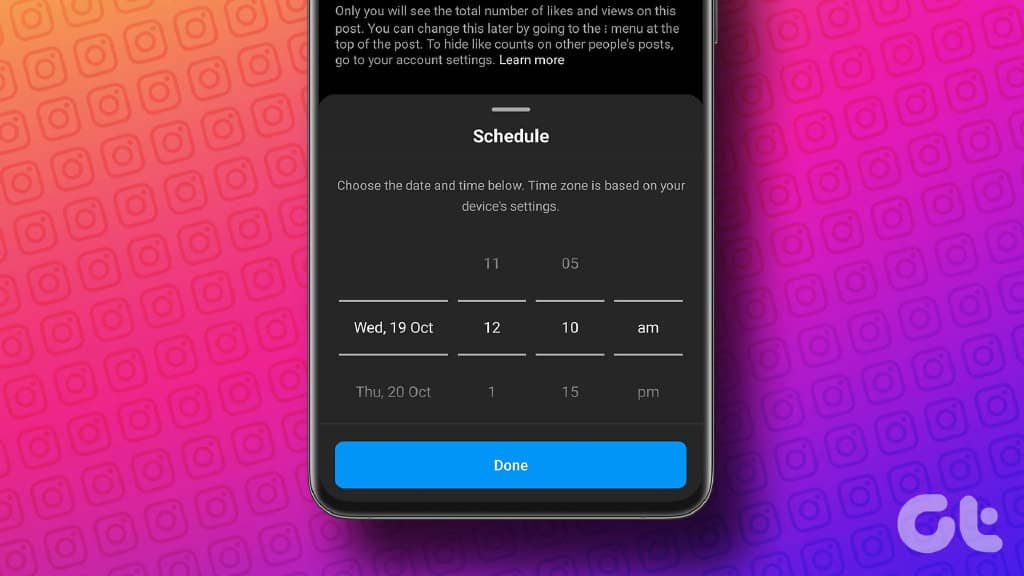
早些时候,您将不得不求助于第三方应用程序和服务来安排 Instagram 上的帖子,这并不理想,因为这些应用程序可能不值得信赖。一个内置工具解决了这个问题,所以我们很高兴它终于出现了。如果您一直要求此功能,那么您可以通过以下方式最终通过 iPhone 和 Android 上的移动应用程序安排 Instagram 帖子和卷轴。让我们从基础开始。
您可以在 INSTAGRAM 应用程序上安排什么样的帖子
Instagram 上的新日程安排功能可让您安排照片、轮播帖子和卷轴。您目前无法安排故事,但 Instagram 有可能在未来几个月内将安排功能扩展到故事。
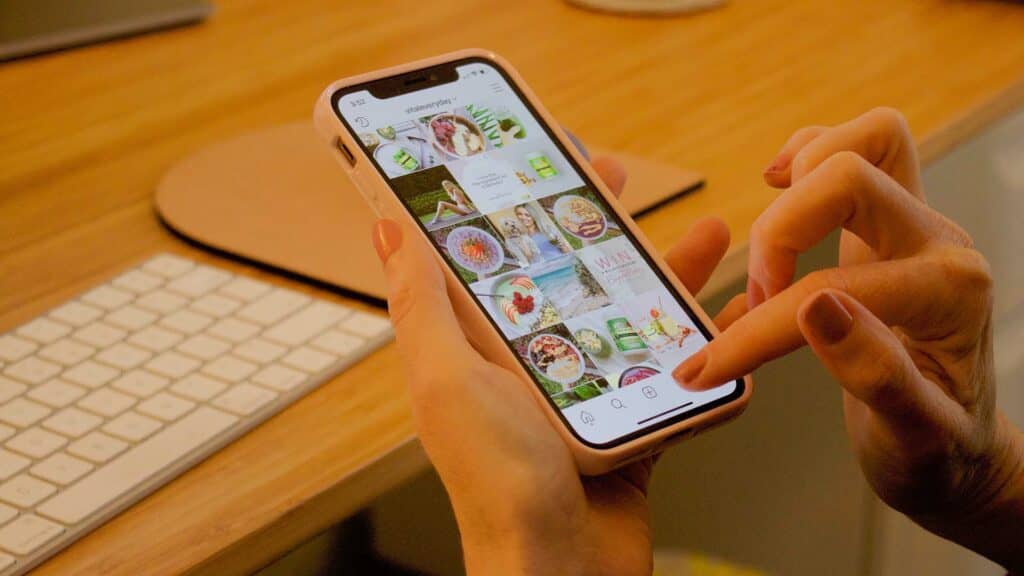
该功能主要有助于免费安排 Instagram 卷轴,这对创作者来说是一项相当艰巨的任务。
如何在 IPHONE 和 ANDROID 上安排 INSTAGRAM 帖子和卷轴
目前,只有通过 Android 和 iOS 上的 Instagram 应用程序才能安排帖子和卷轴。继续学习如何在两个平台上使用该功能。
Instagram 上的新日程安排功能仅适用于企业和创作者帐户。因此,如果您有标准帐户,则首先需要将其转换为企业帐户。请按照以下说明了解如何操作。如果您已有企业帐户,请跳过此部分。
将您的 Instagram 帐户转换为企业帐户
第 1 步: 在您的 iPhone 或安卓设备上打开 Instagram 应用程序。通过点击应用程序右下角的图标导航到您的帐户。
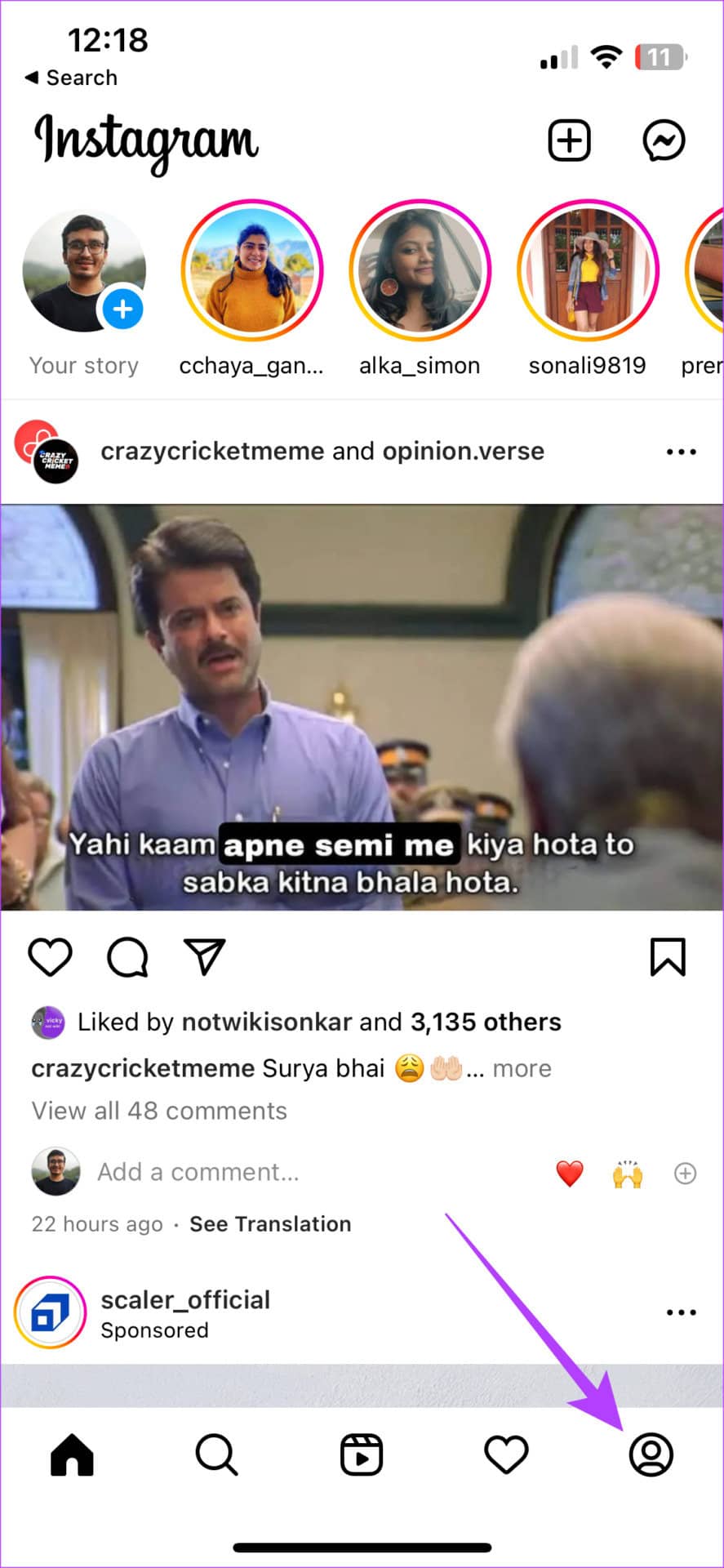
第 2 步: 点击右上角的三行以访问更多选项。
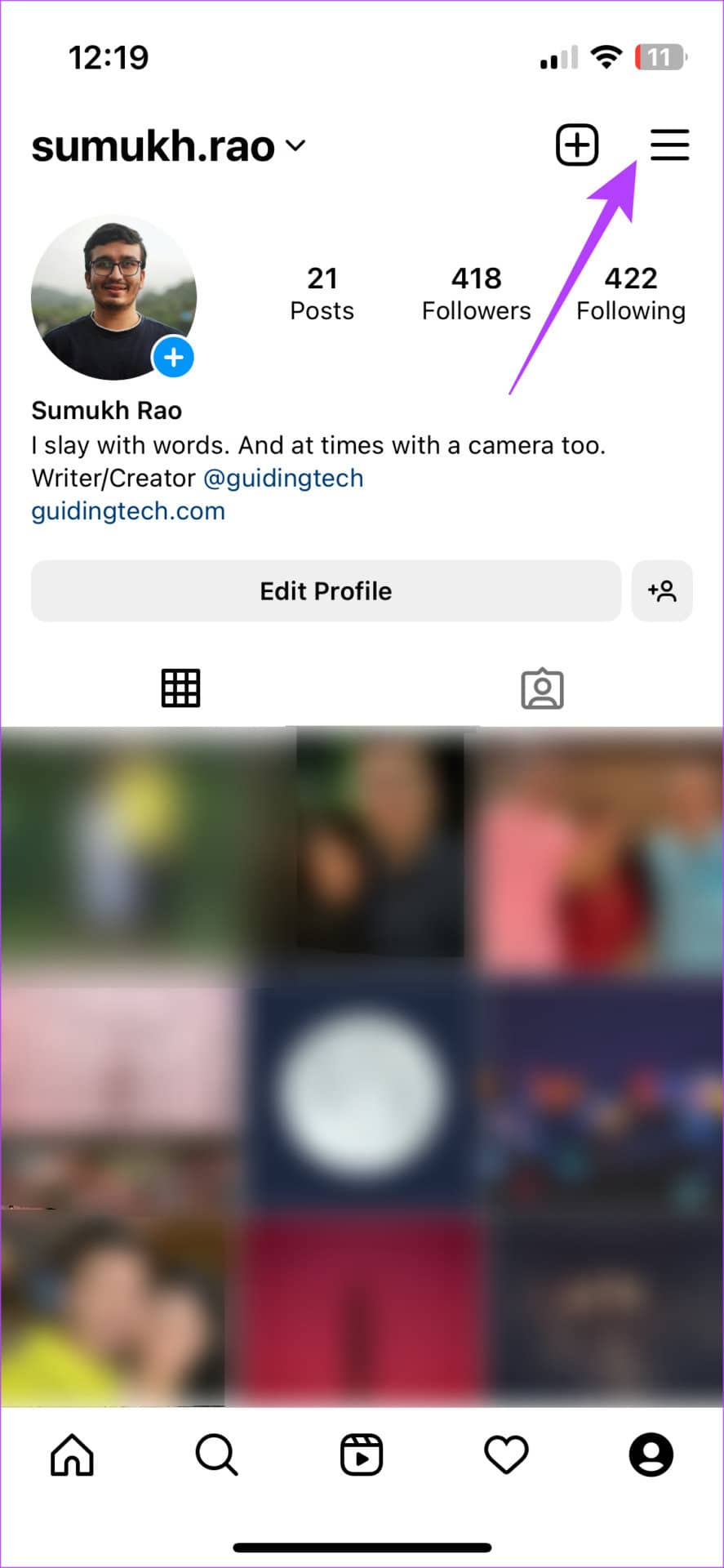
第 3 步: 选择设置。现在,导航到“帐户”部分。
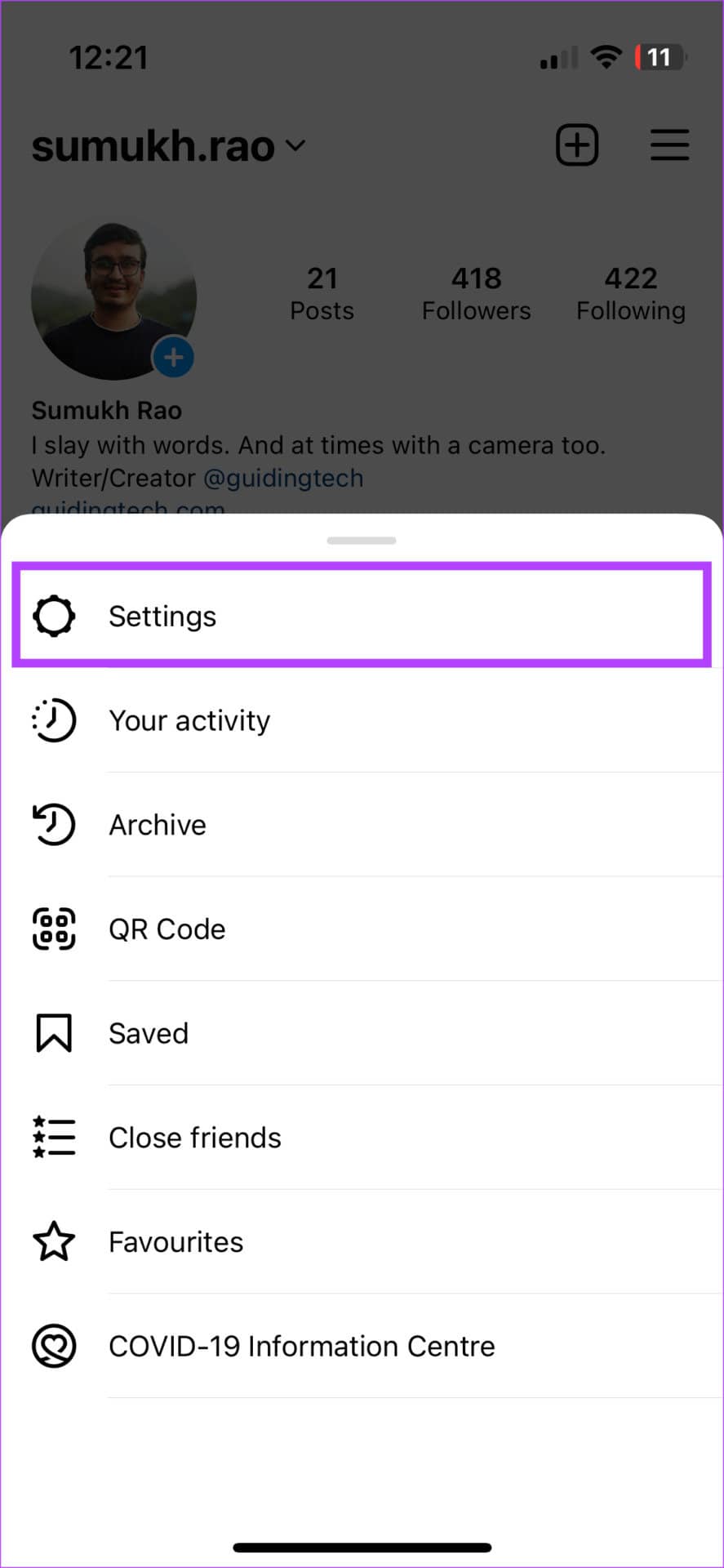
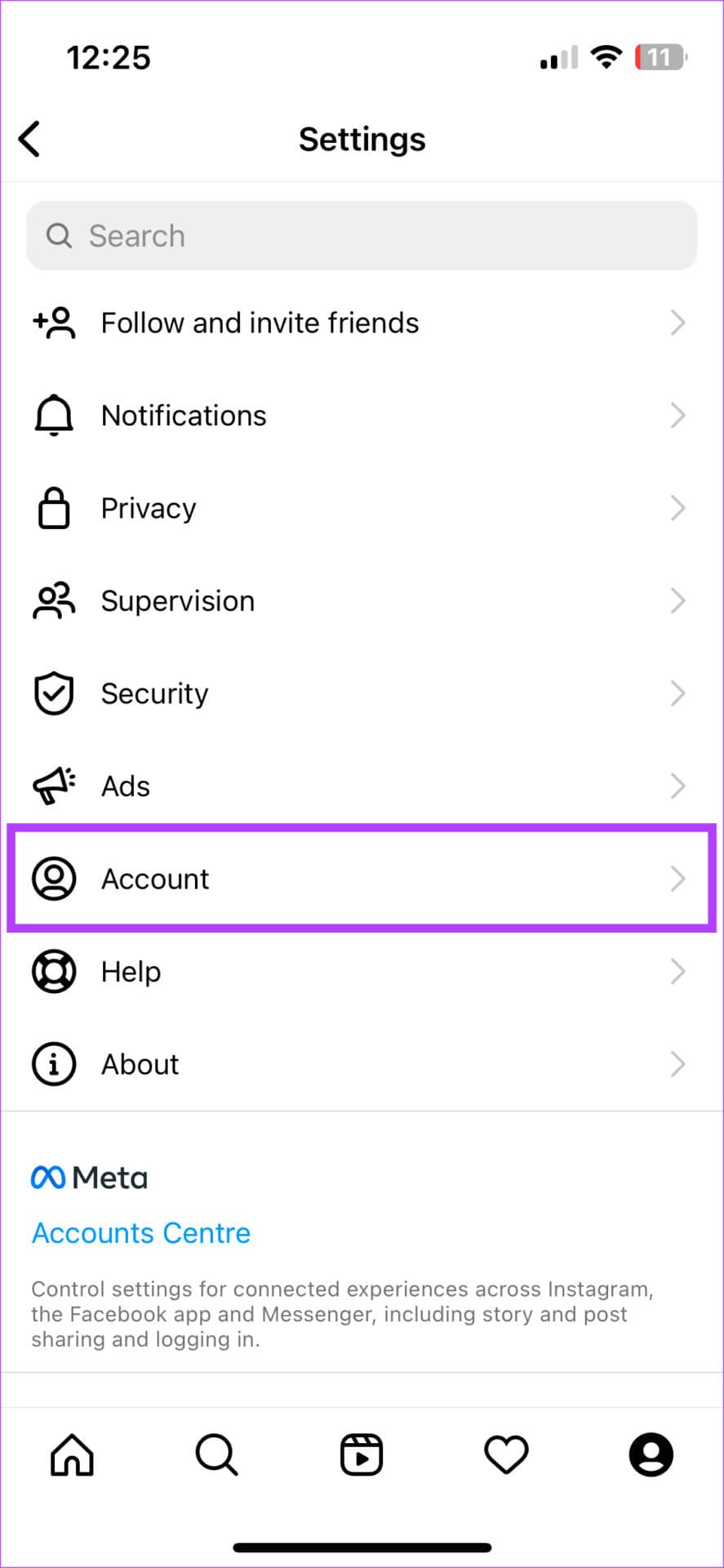
第 4 步: 一直向下滚动到底部。选择“切换到专业帐户”。
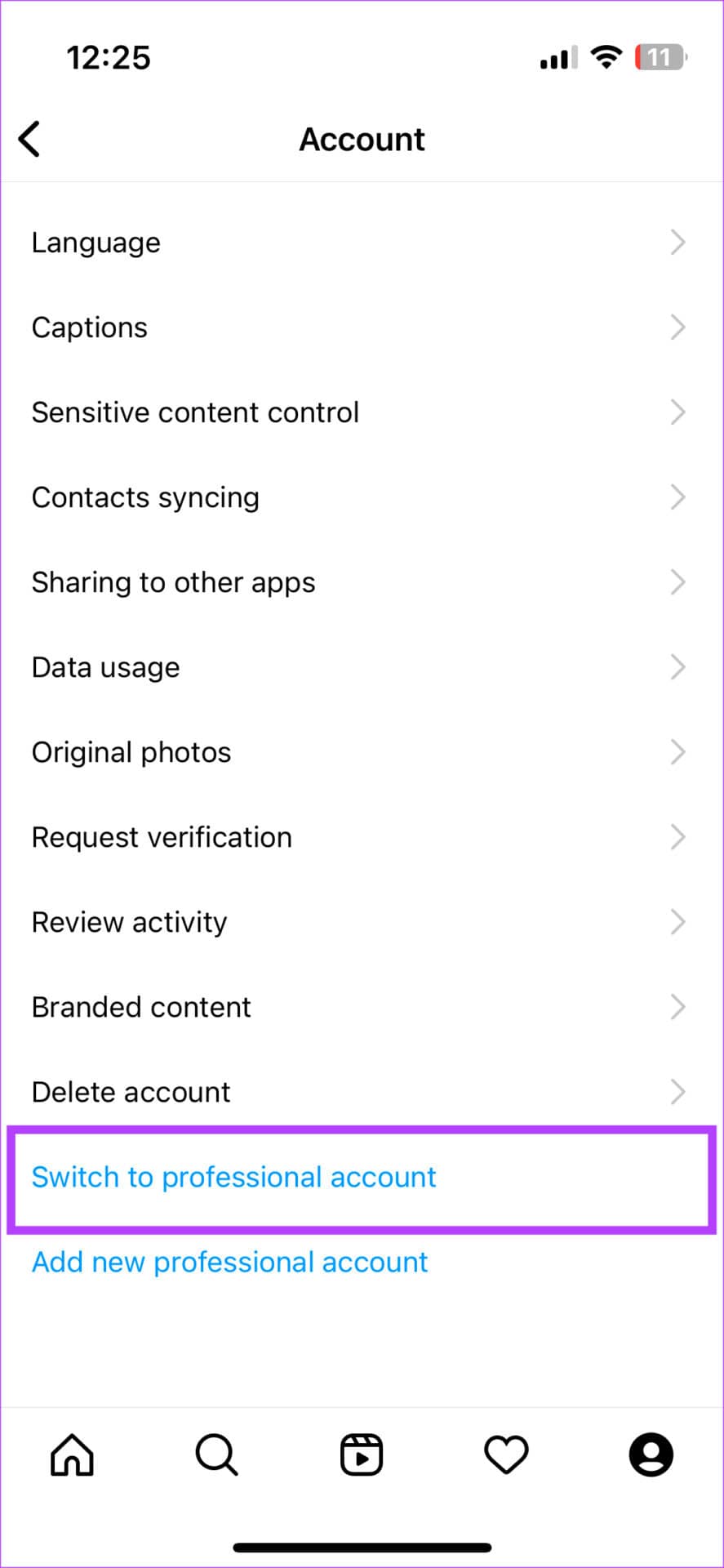
第 5 步: 翻阅所有页面,然后点击继续。
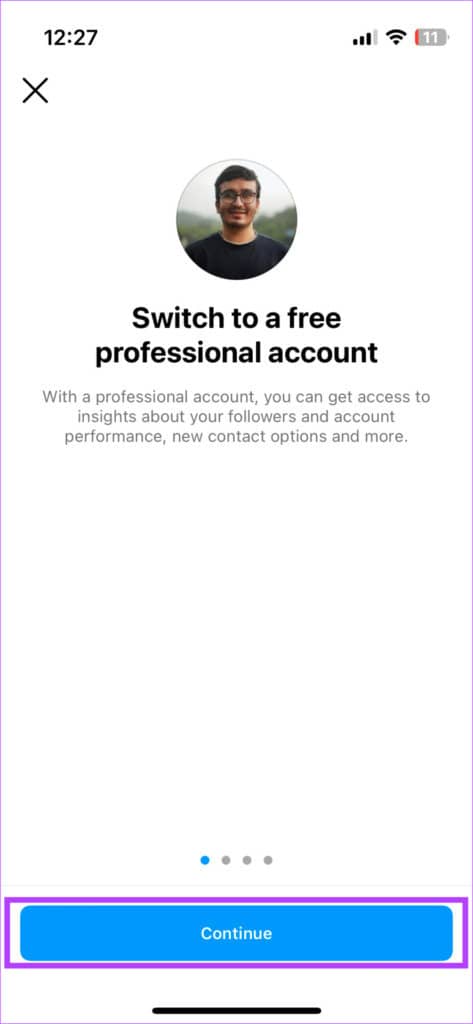
第 6 步: 选择一个描述您的个人资料的类别。选择完成。
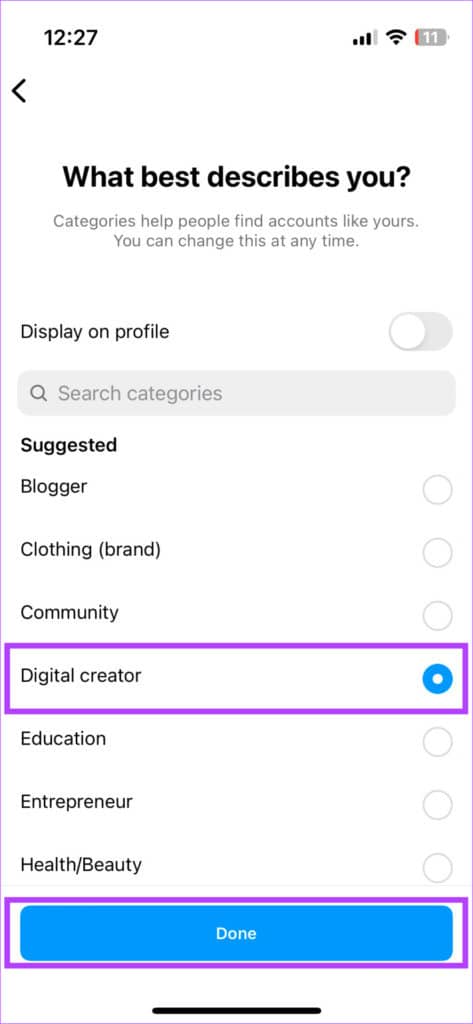
第 7 步: 选择您是想要 Creator 帐户还是 Business 帐户。两种类型的帐户都可以使用计划功能。
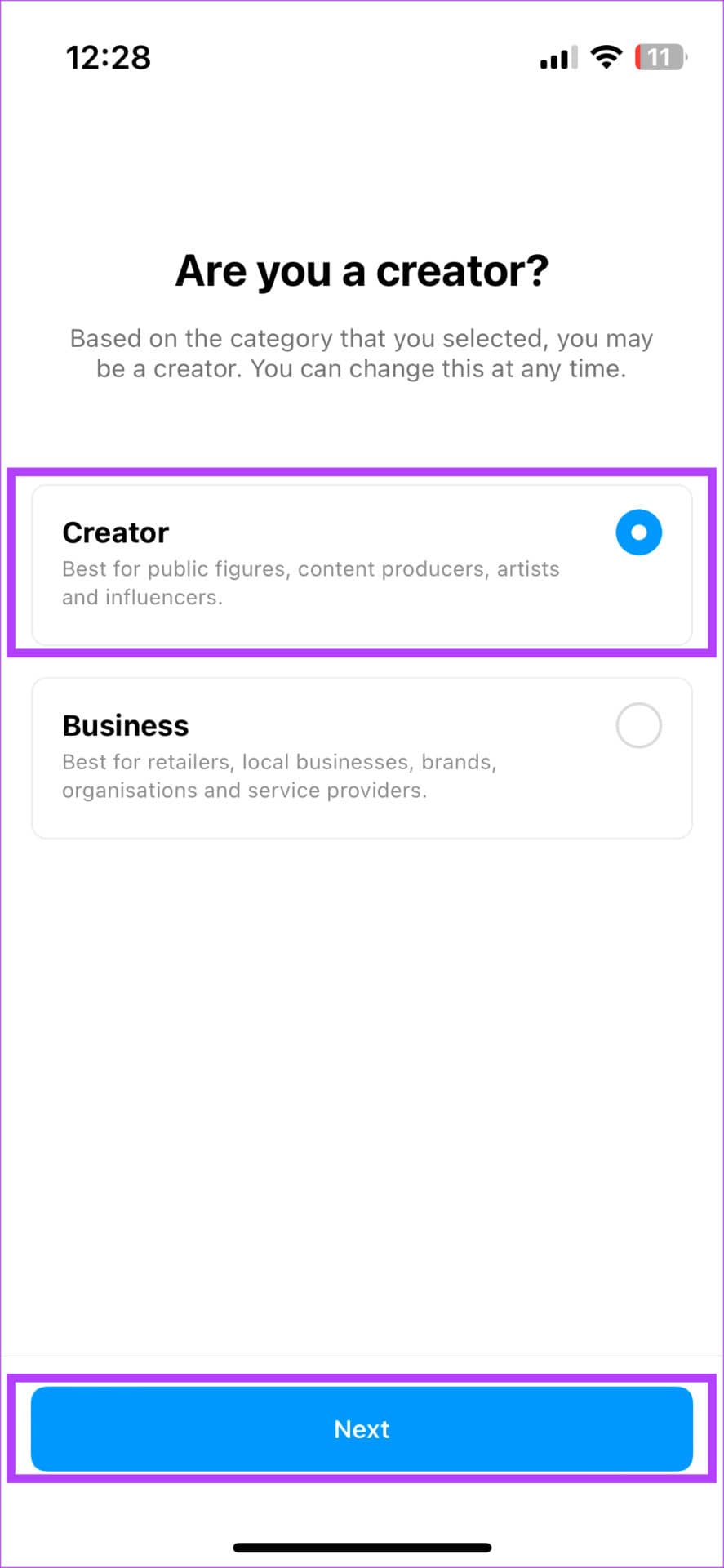
第 8 步:您可以继续使用更多详细信息设置您的个人资料,或者点击右上角的“X”按钮退出该过程。
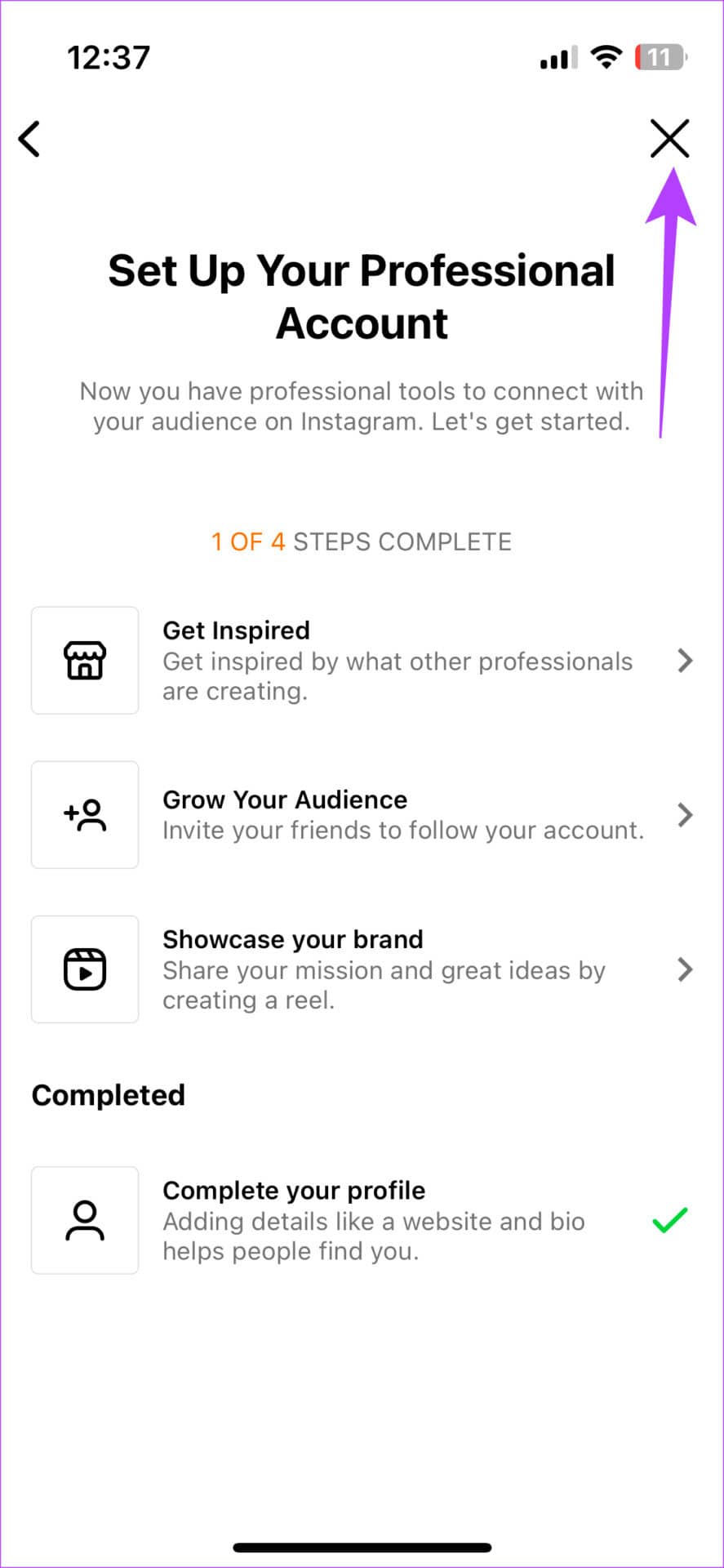
您现在已成功将您的帐户转换为 Instagram 上的专业帐户。
提示:您可以随时轻松关闭您的 Instagram 企业帐户。
在没有第三方应用程序的情况下安排 IG 帖子和卷轴
现在您已经拥有专业帐户,您可以继续通过 iOS 和 Android 上的应用程序安排帖子。就是这样。
第 1 步: 在您的 iPhone 或安卓设备上打开 Instagram 应用程序。选择新帖子选项。

第 2 步: 从媒体库中选择要安排的照片或卷轴。
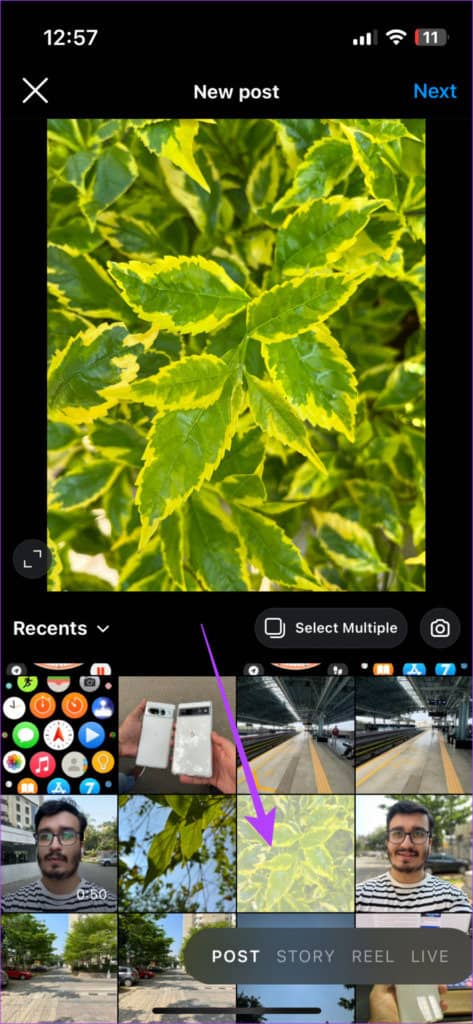
第 3 步: 点击右上角的下一步。再次点击下一步。
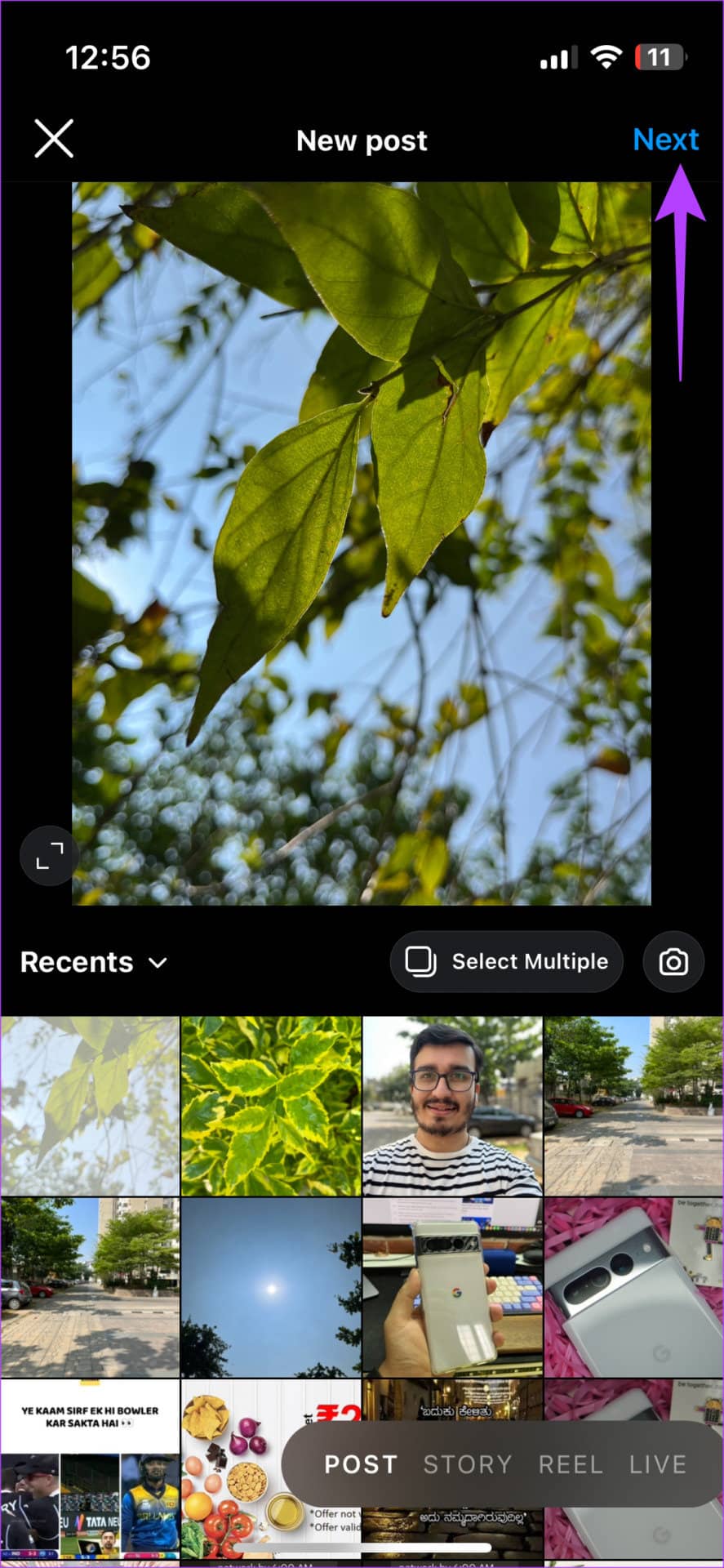
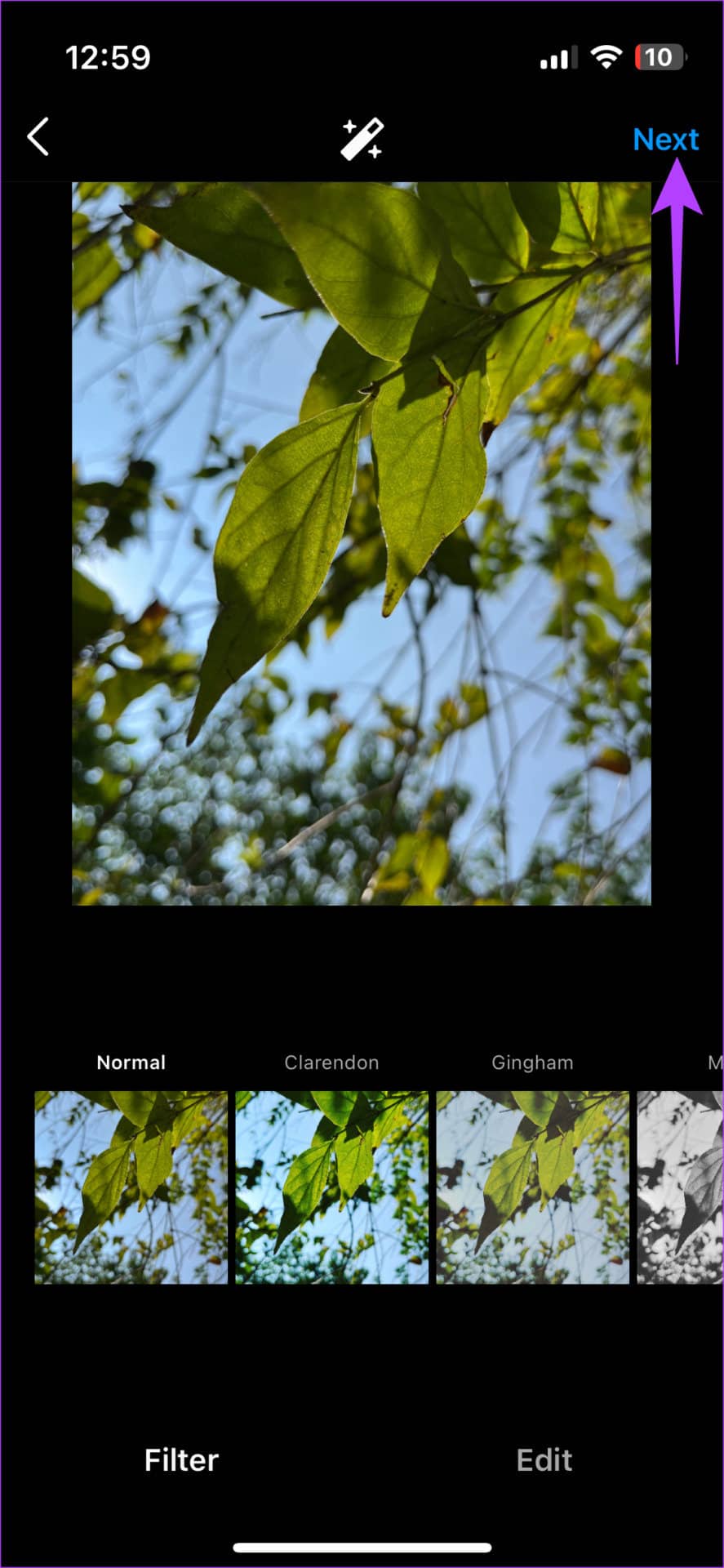
第 4 步: 输入所有相关详细信息,例如标题和位置标签。然后,选择高级设置。
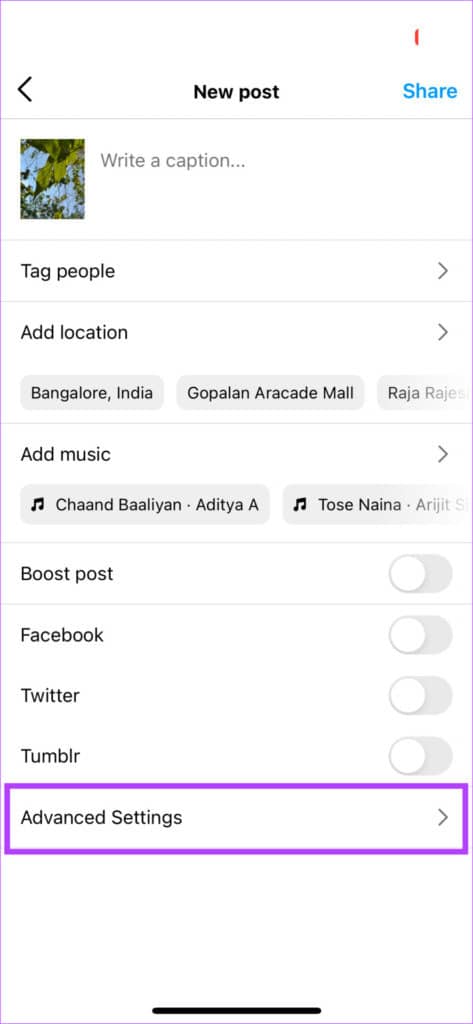
第 5 步: 启用“安排此帖子”旁边的开关。现在将要求您选择要安排帖子或卷轴的日期和时间。选择您选择的时间,然后点击设置时间。
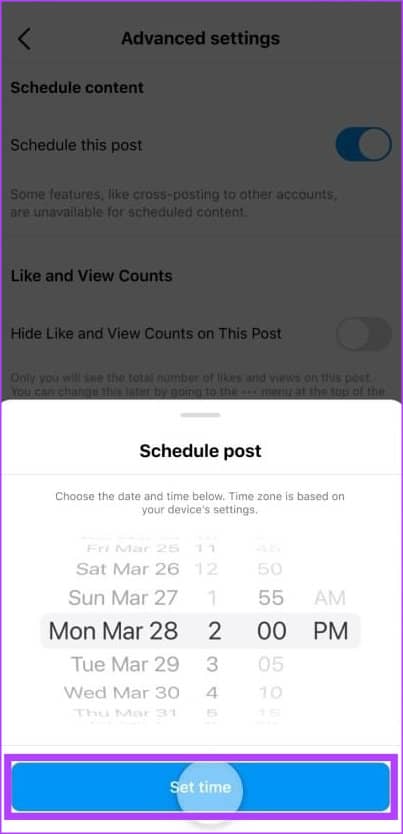
而已!您已成功安排在 Instagram 发布您的帖子。
通过 CREATOR STUDIO 在桌面上免费安排 INSTAGRAM 帖子
如果您不想使用 Instagram 应用程序或想通过计算机安排帖子,还有另一种方法可以这样做。这是通过 Meta 的 Creator Studio 工具实现的,您可以在其中链接您的 Instagram 帐户以安排上传。这是它的工作原理。
注意:在开始使用此方法之前,重要的是您在 Instagram 上拥有创作者或企业帐户。如果您不确定如何获得它,请查看上面的这一部分。
第 1 步: 使用以下链接访问 Meta Creator Studio。
元创作者工作室
第 2 步: 导航至顶部的 Instagram 选项卡。
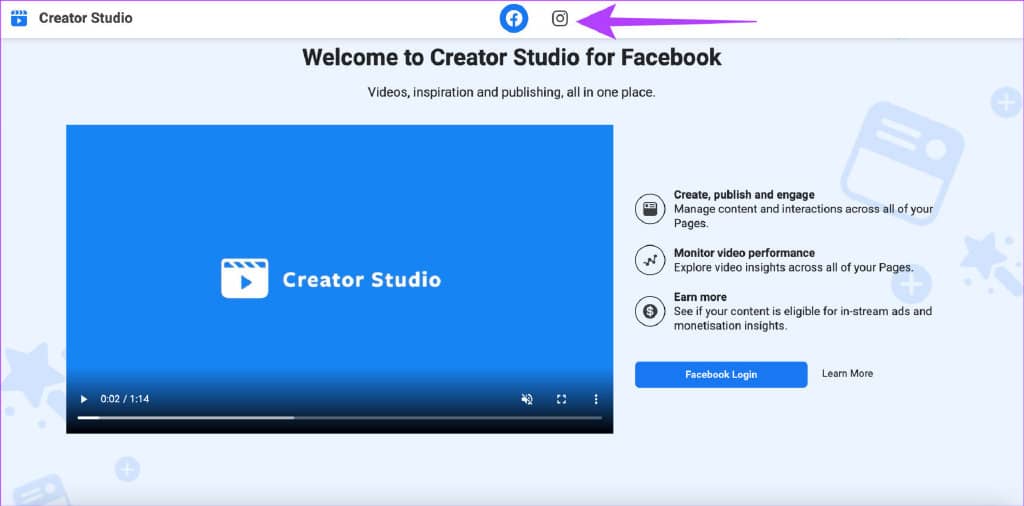
第 2 步: 选择 Instagram 登录。您现在必须关联您的 Instagram 帐户。
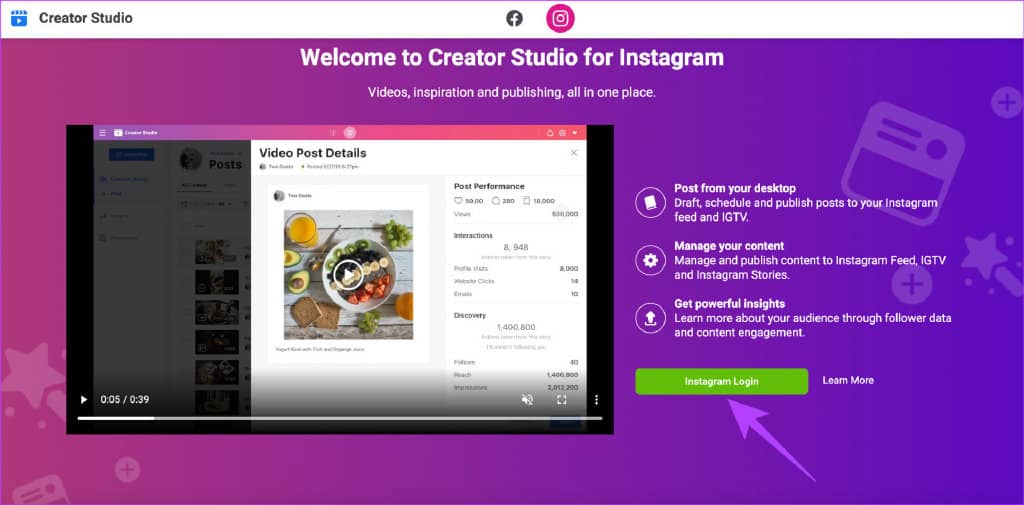
第 3 步: 使用您的 Instagram 帐户登录。
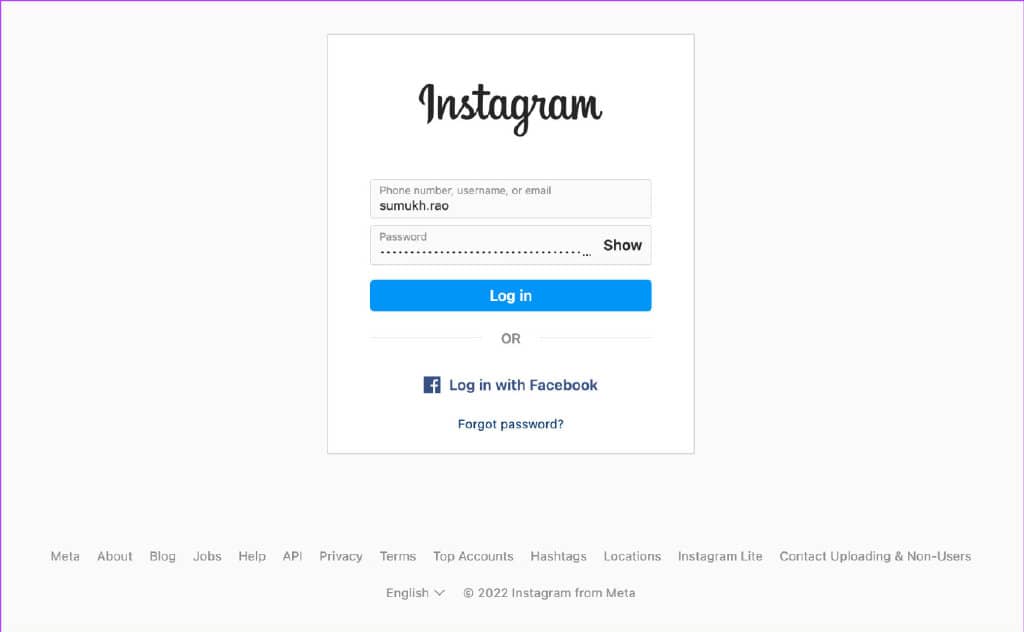
第 4 步: 点击“创建帖子”。然后,选择 Instagram 源。
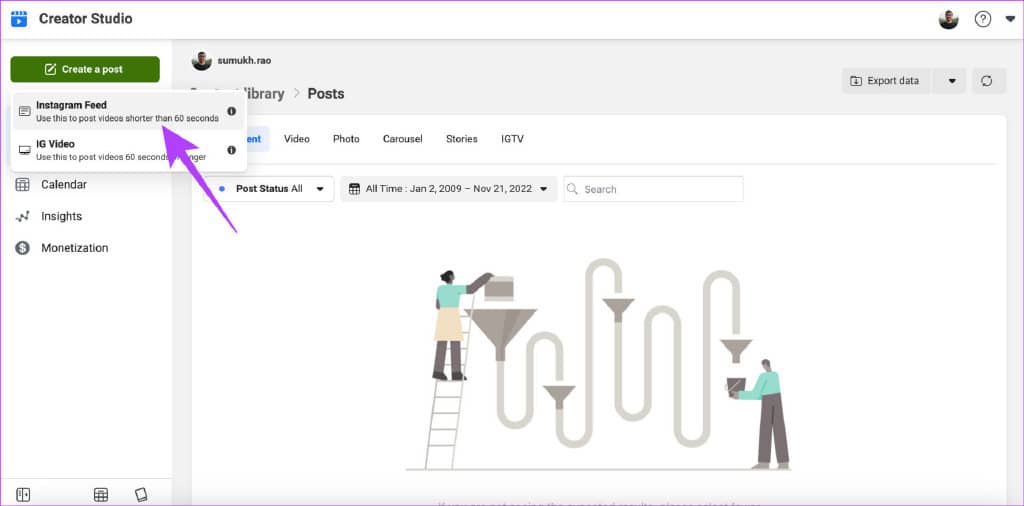
第 5 步: 将您要发布的图片或视频上传到 Instagram。完成后添加所有相关详细信息。然后,单击“发布”按钮旁边的箭头。
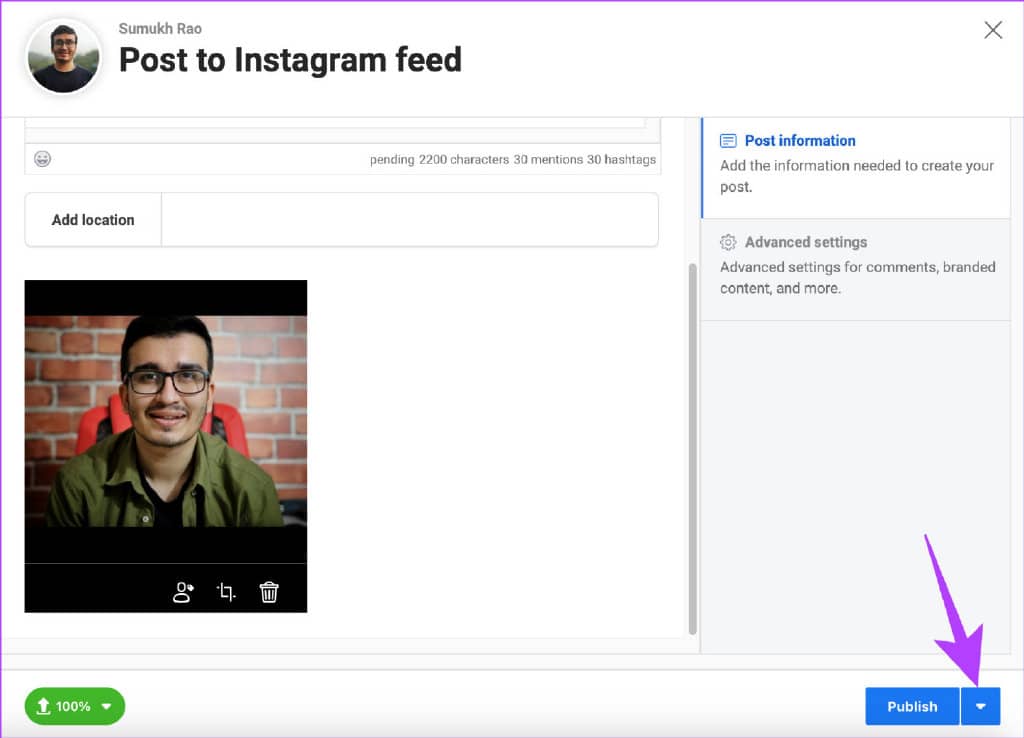
第 6 步: 选择计划选项。现在将要求您选择要安排帖子或卷轴的日期和时间。相应地选择它们。
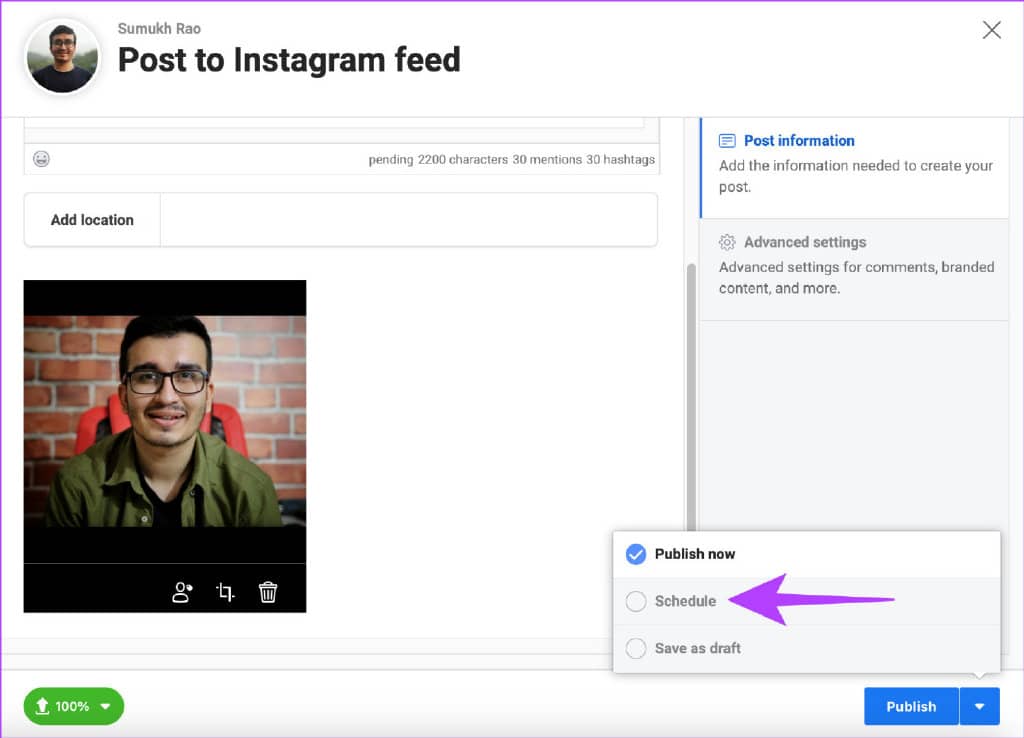
第 7 步: 选择相关日期和时间后,单击“安排”按钮。您的帖子将在选定的日期和时间上传到 Instagram。
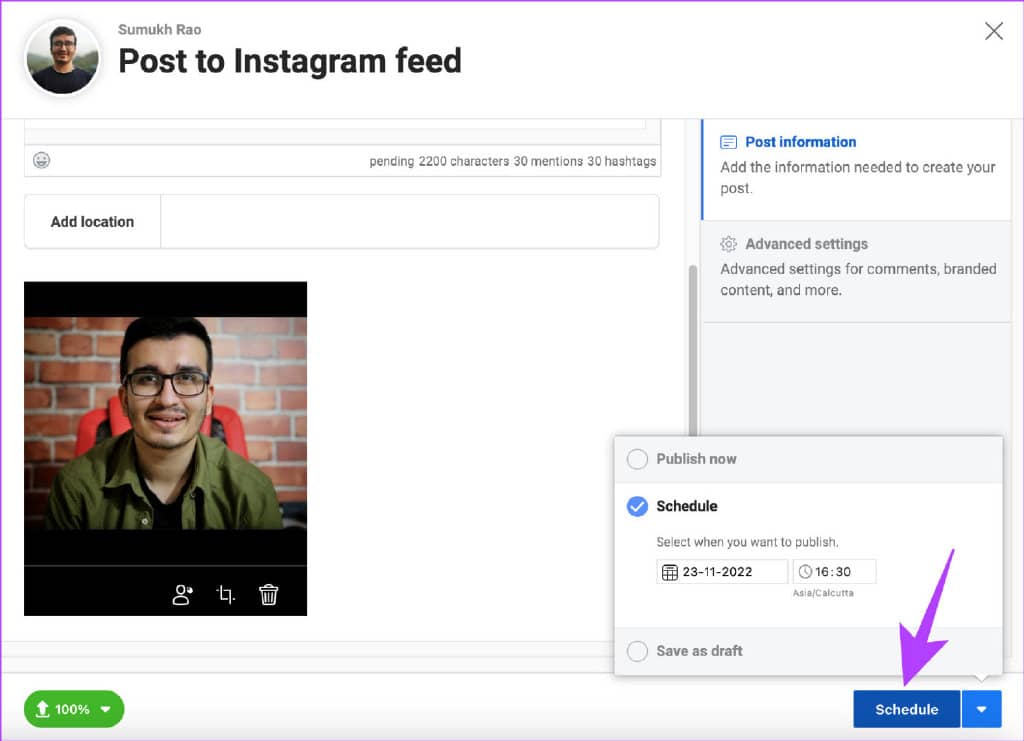
您是否应该使用第三方应用程序来安排 INSTAGRAM 帖子
由于 Instagram 应用程序现在正式允许您安排帖子和卷轴,因此不需要第三方应用程序。此外,没有可靠的应用程序可以安排您的 Instagram 帖子。有些应用程序可以提醒您在特定日期和时间发布您的照片。如果您仍然希望使用第三方应用程序,您可以使用像 Planoly 这样的应用程序来这样做。
如何使用 Planoly 在 Instagram 上安排帖子
第 1 步: 根据您拥有的设备,从 Play 商店或 App Store 安装 Planoly。
为 iPhone 安装 Planoly
为 Android 安装 Planoly
第 2 步: 选择创建帐户。输入您的凭据并注册。
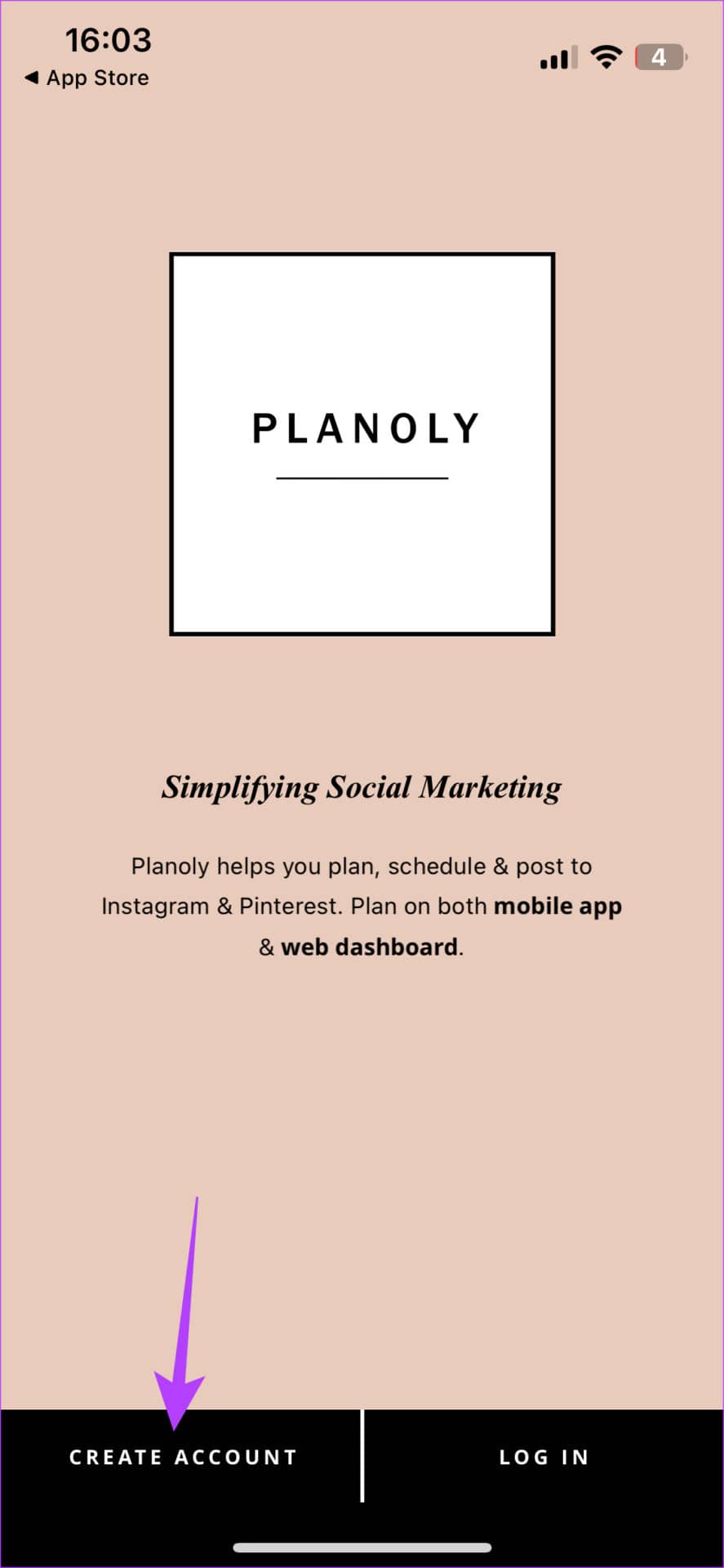
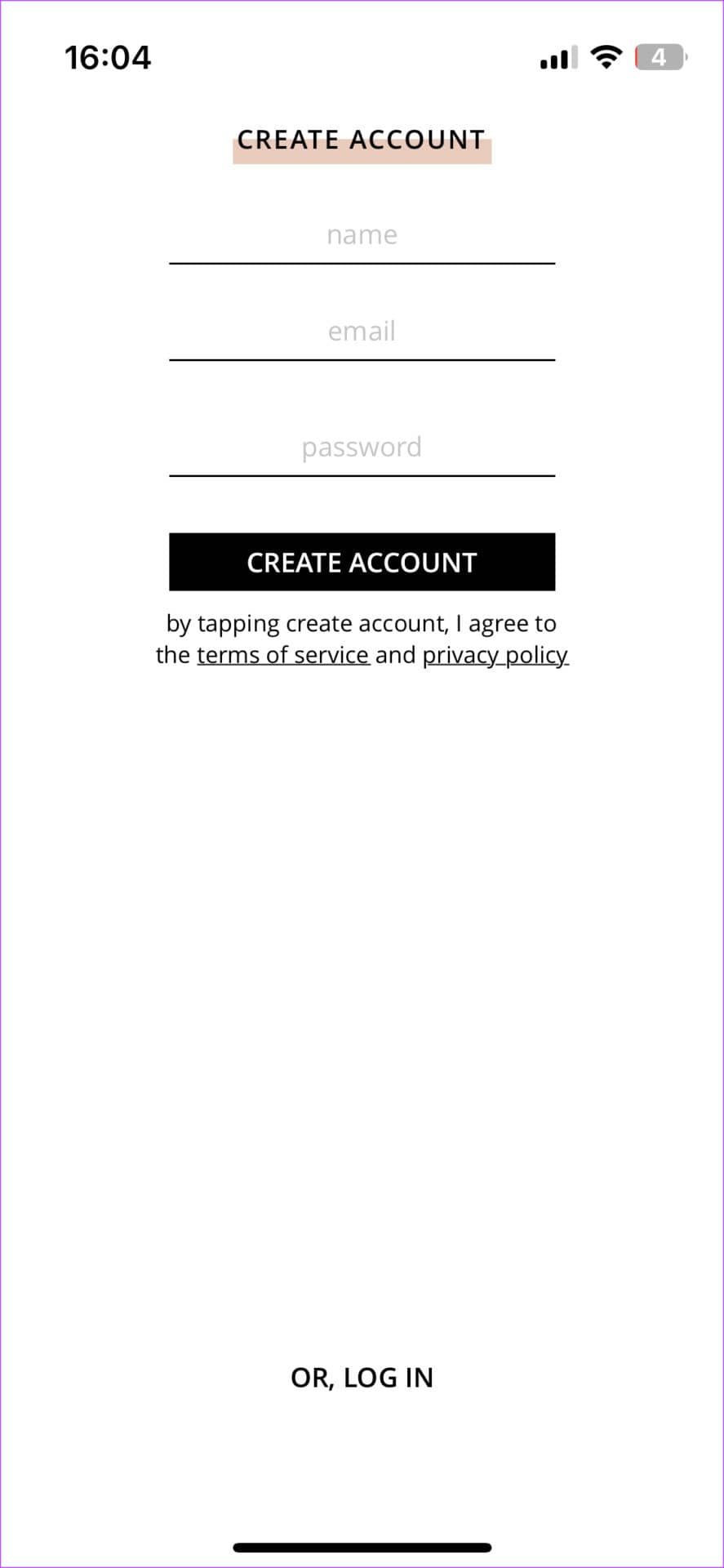
第 3 步: 点击链接 Instagram 将您的帐户连接到 Planoly。然后,再次选择链接 Instagram。
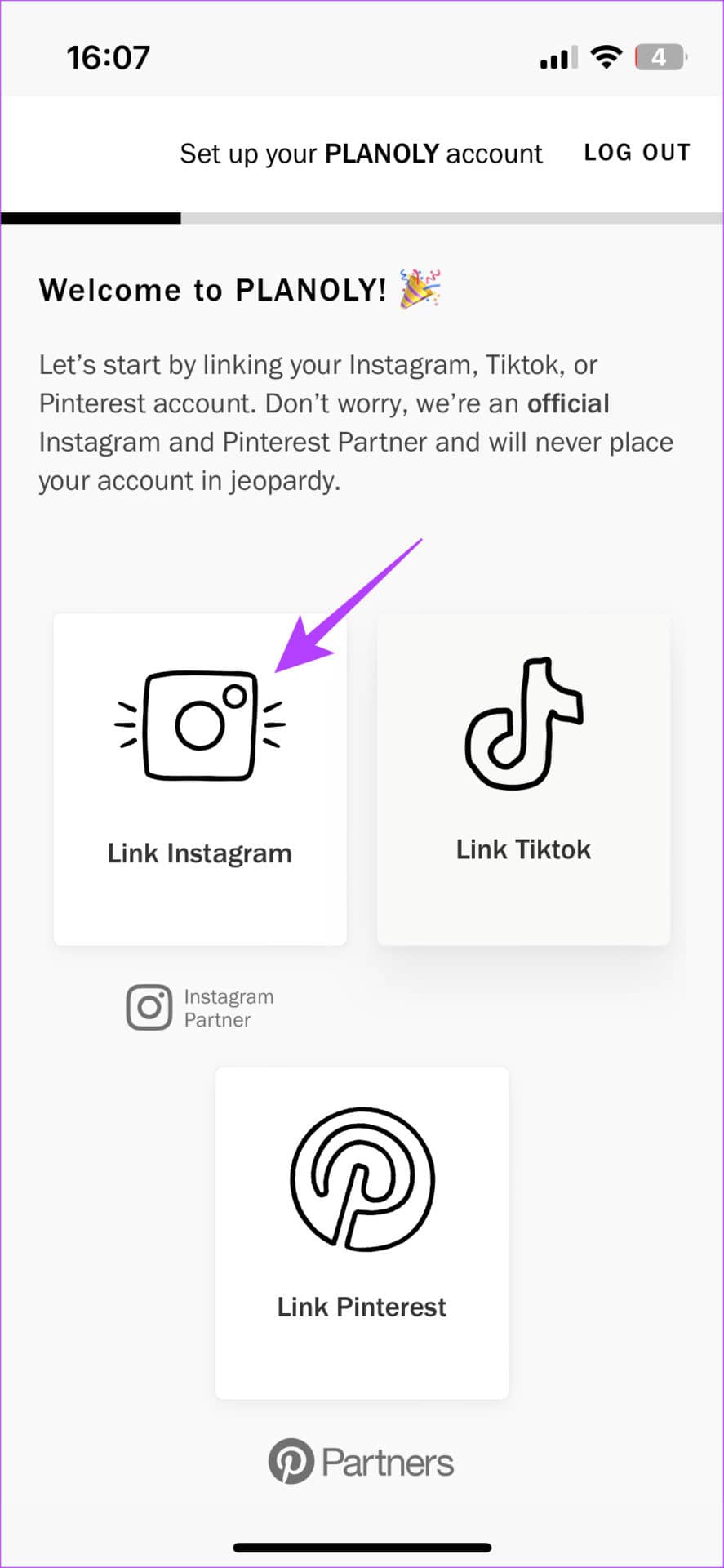
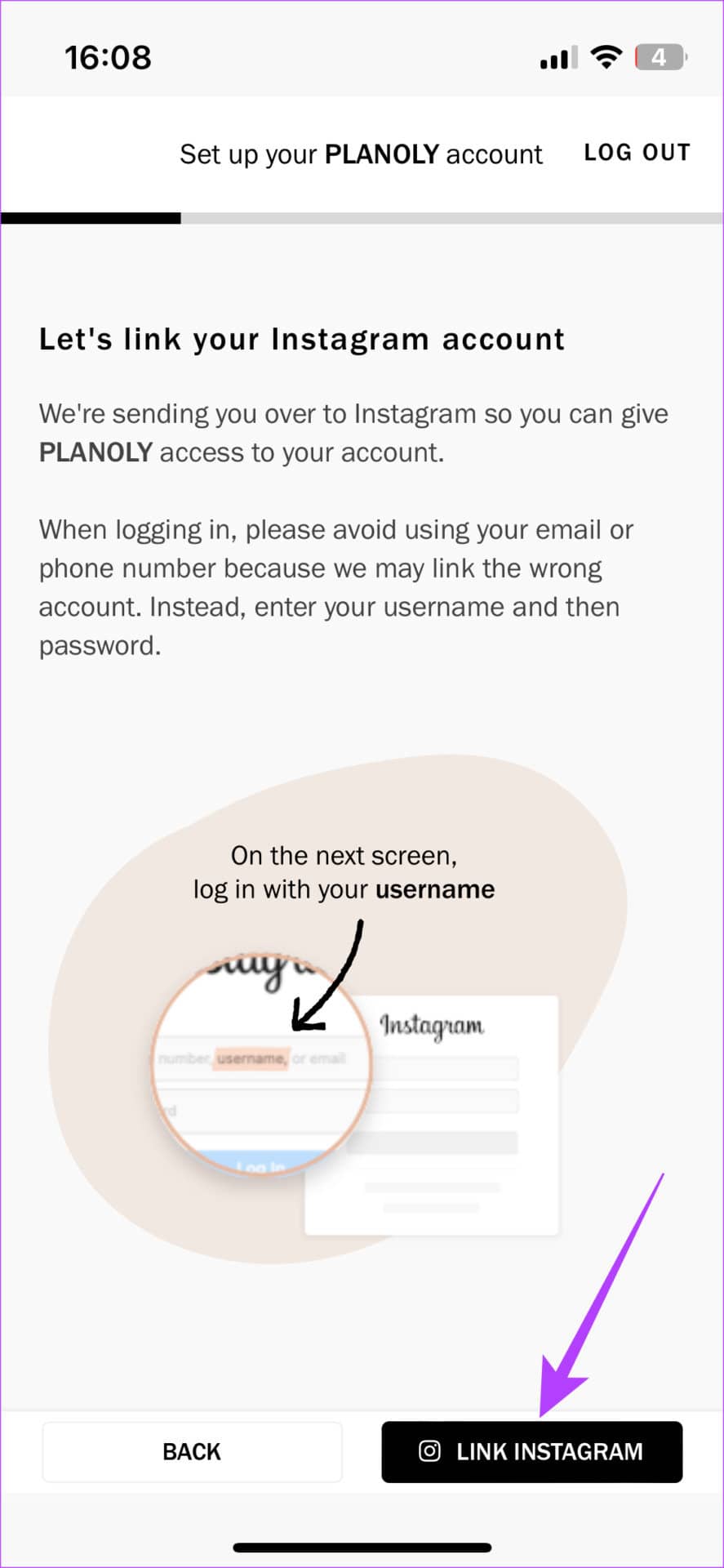
第 4 步: 选择所需的权限,然后点击允许。
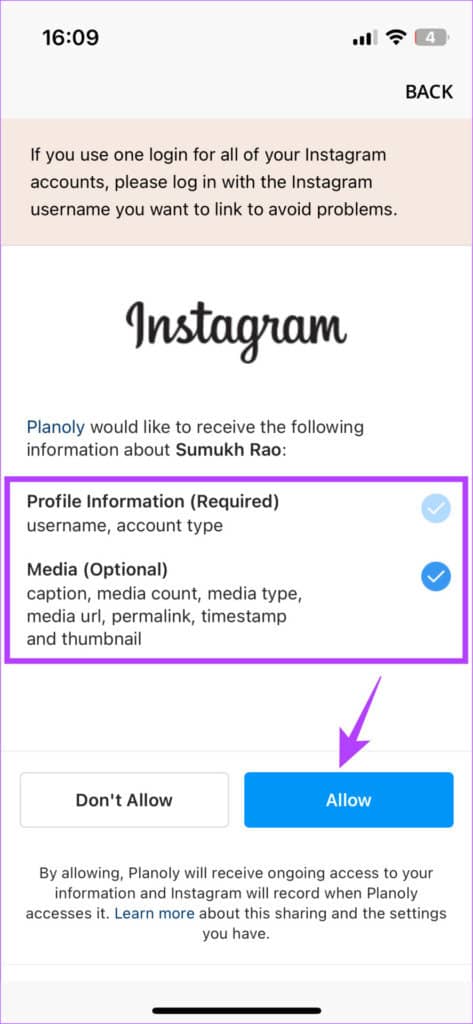
第 5 步: 根据您要管理的帐户选择相关选项。如果是您的个人帐户,请选择“我自己的帐户”。然后,选择您的帐户类别并点击继续。
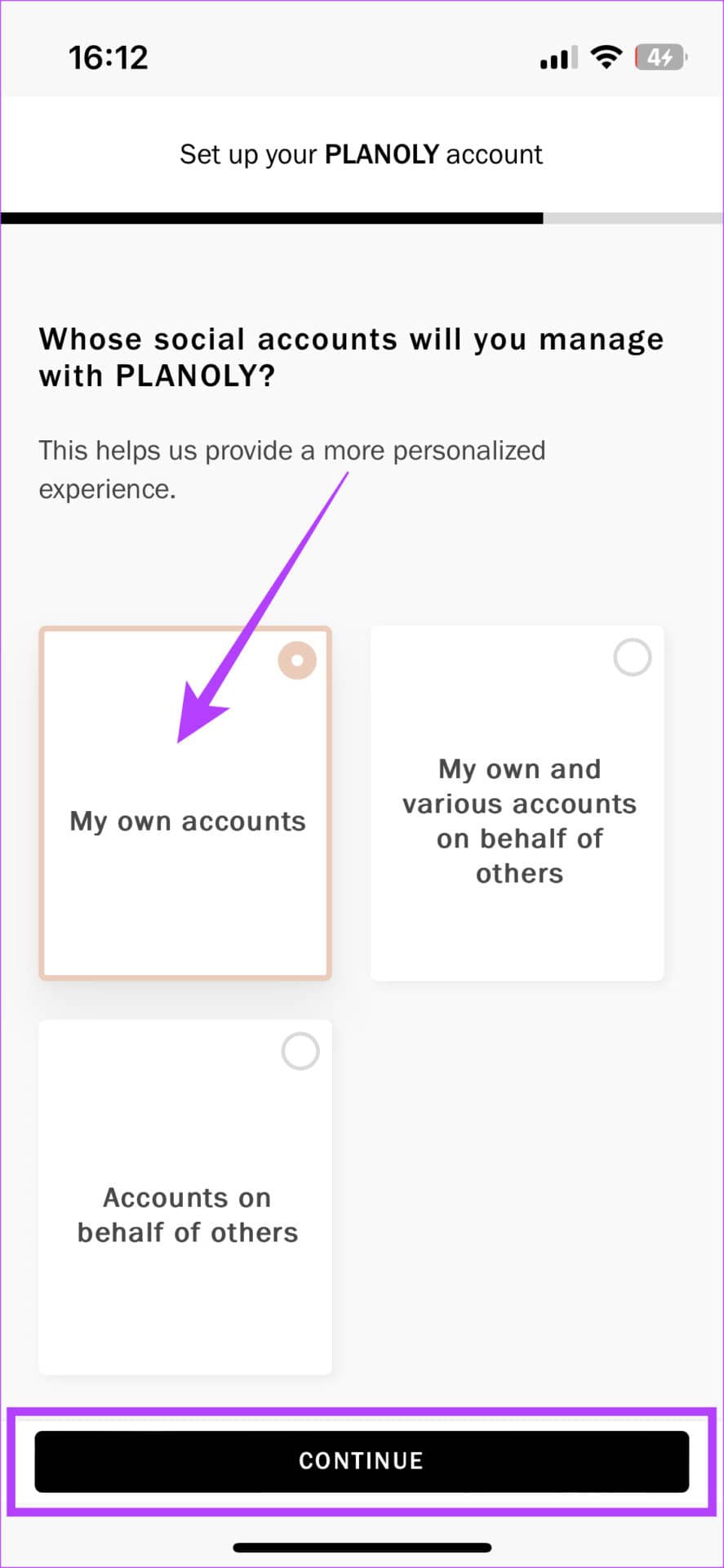
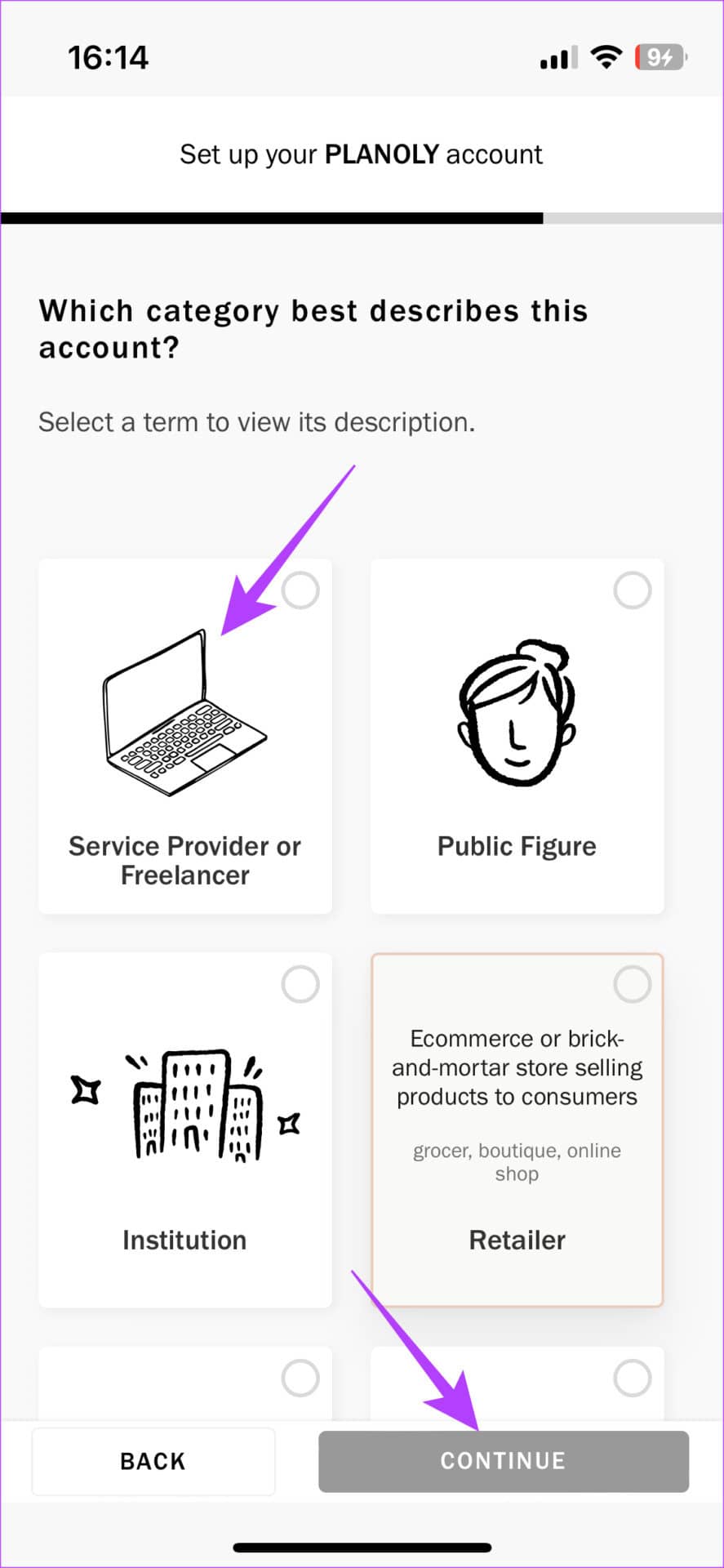
您的 Planoly 帐户现已设置。以下是您可以开始安排帖子的方法。
第 6 步: 点击底部栏中的“+”图标。然后,选择相册。
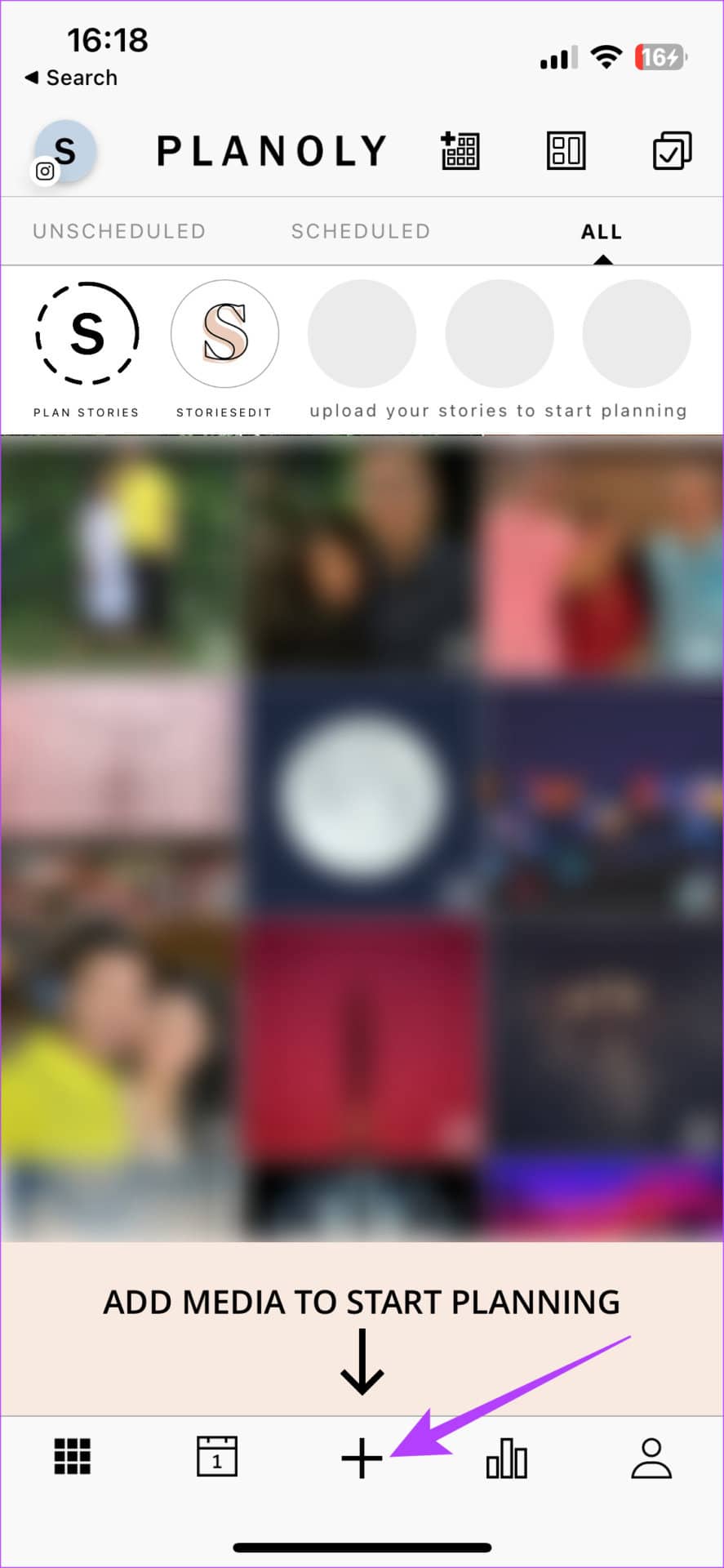
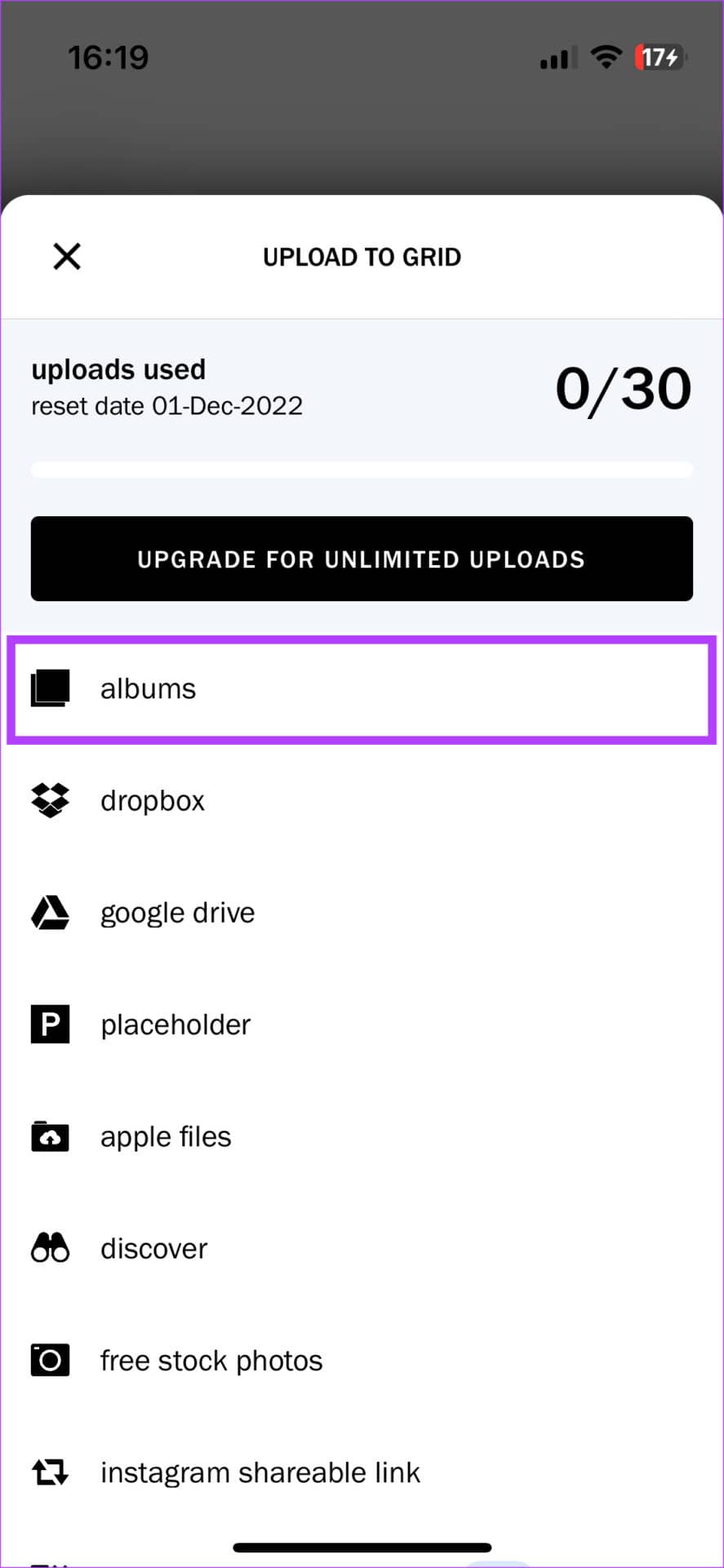
第 7 步: 选择包含您的图像的文件夹。之后,选择您要上传的图片,然后点击添加。
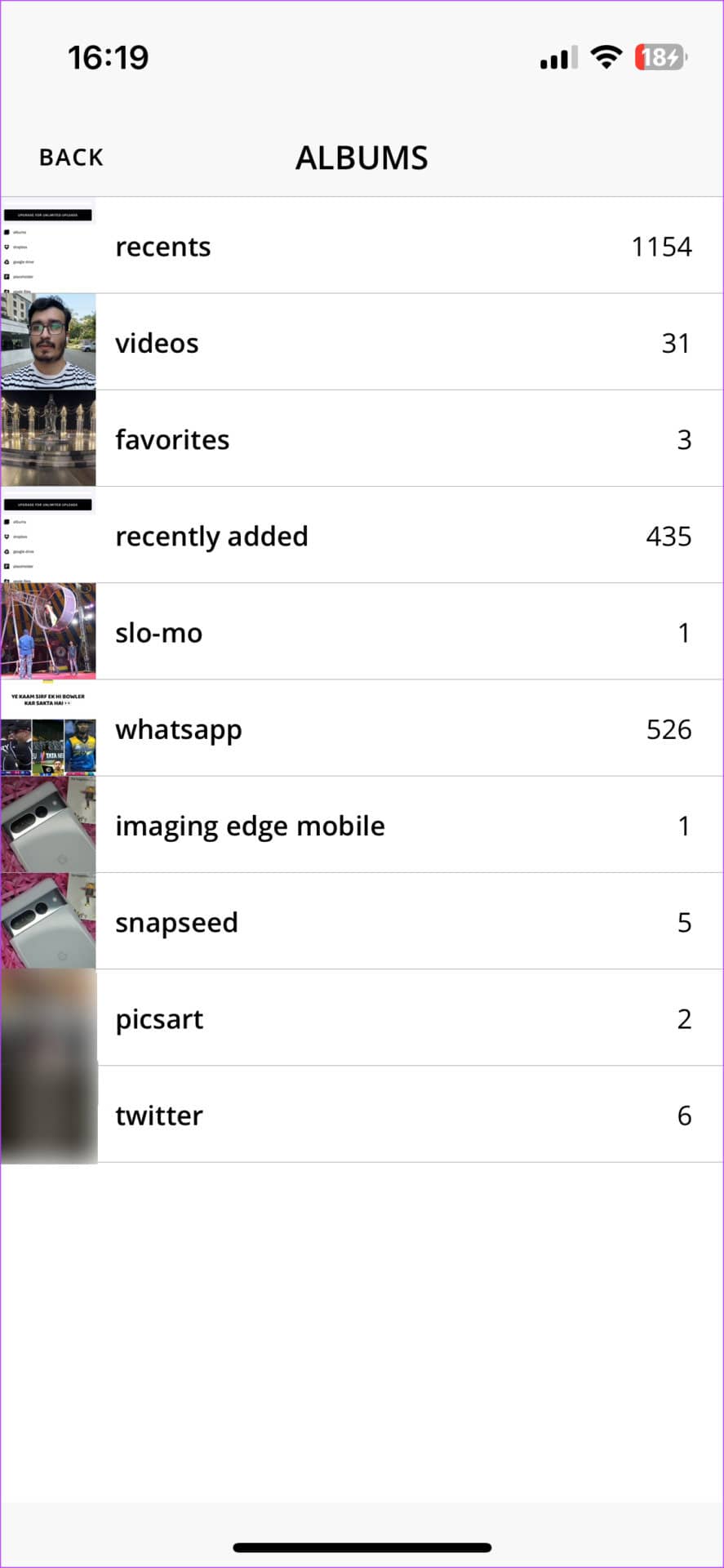

第 8 步: 点击上传。您的照片将上传到 Planoly,但尚未上传到 Instagram。
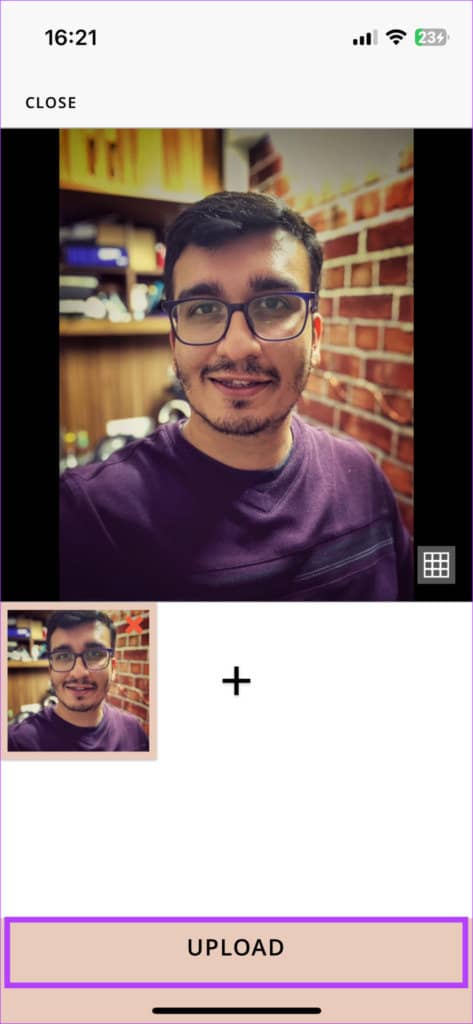
第 9 步: 选择您刚刚上传的照片。输入标题和所有相关详细信息。
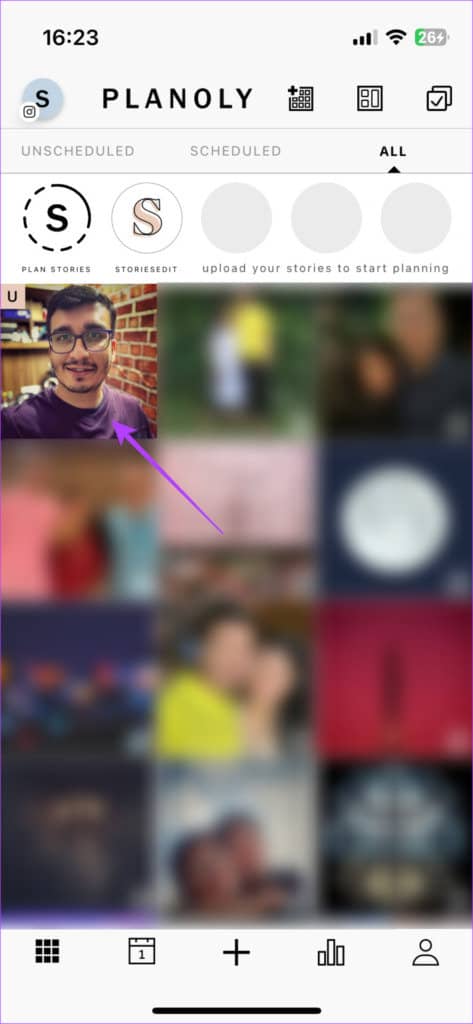
第 10 步: 打开“安排提醒通知”旁边的开关。
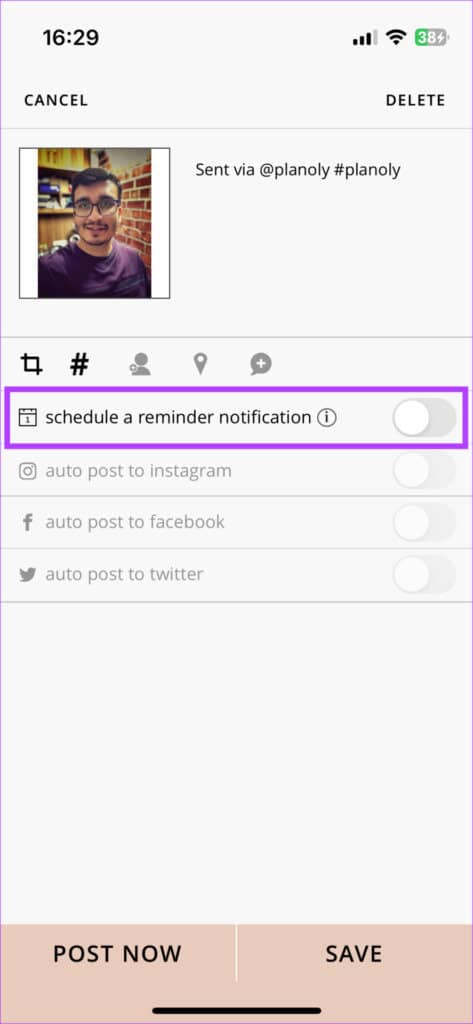
第 11 步: 您现在将看到一个用于设置日期和时间的日历。选择相关详细信息并点击选择时间。
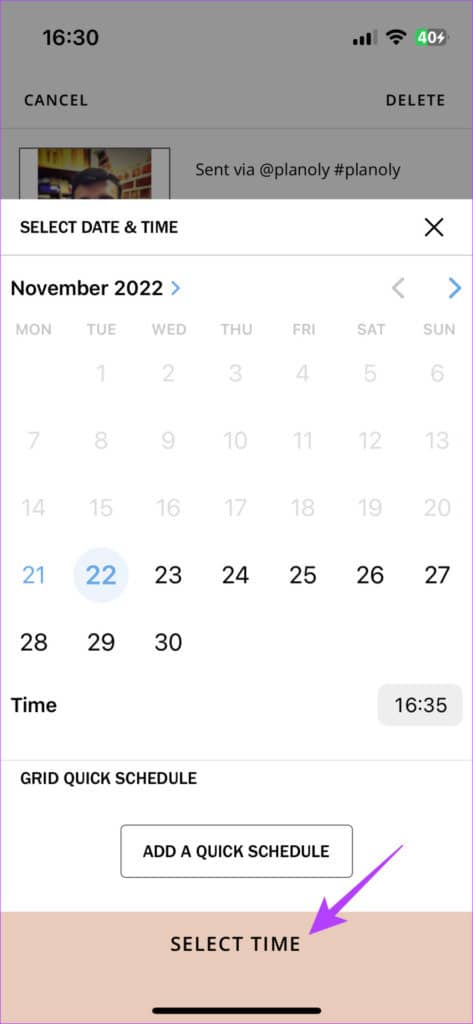
第 12 步: 最后,点击保存。
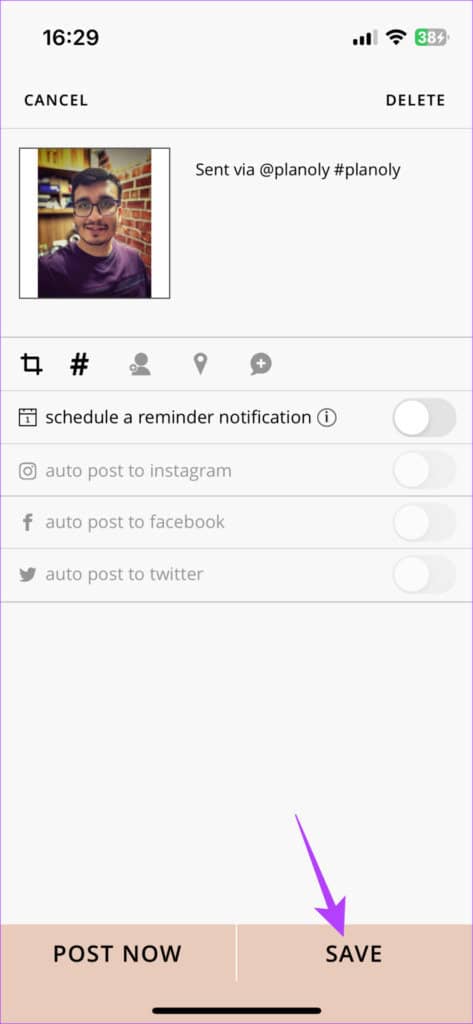
第 13 步: 在选定的时间,您将收到来自 Planoly 的通知。点击它,您将被重定向到计划上传的帖子。然后,点击立即发布。
您的照片将连同输入的标题和所有详细信息一起发布到 Instagram。
安排 INSTAGRAM 帖子的常见问题解答
1. 我可以从私人帐户安排帖子吗?
由于计划功能仅适用于企业和创作者帐户,因此如果您拥有私人 Instagram 帐户,则无法安排帖子。
2. 我可以提前多少天安排帖子?
Instagram 目前允许您提前 75 天安排发布。
3. 我可以在 Instagram 应用程序上安排的帖子数量有限制吗?
不,您可以通过官方 Instagram 应用程序安排的帖子数量没有限制。如果您使用的是第三方应用程序,则可能会限制免费版本。
4. 我可以在 Instagram 上编辑预定的帖子吗?
是的,您可以在发布前编辑预定的帖子。只需转到应用程序并选择计划上传的帖子。您可以从此处取消上传或更改计划的日期/时间。
不要错过上传
如果您是内容创建者,定期上传是至关重要的。这正是调度功能可以派上用场的地方。只需在手机上安排您的 Instagram 帖子,无论是照片还是短片,并确保您的关注者按时获得他们想要的内容。







